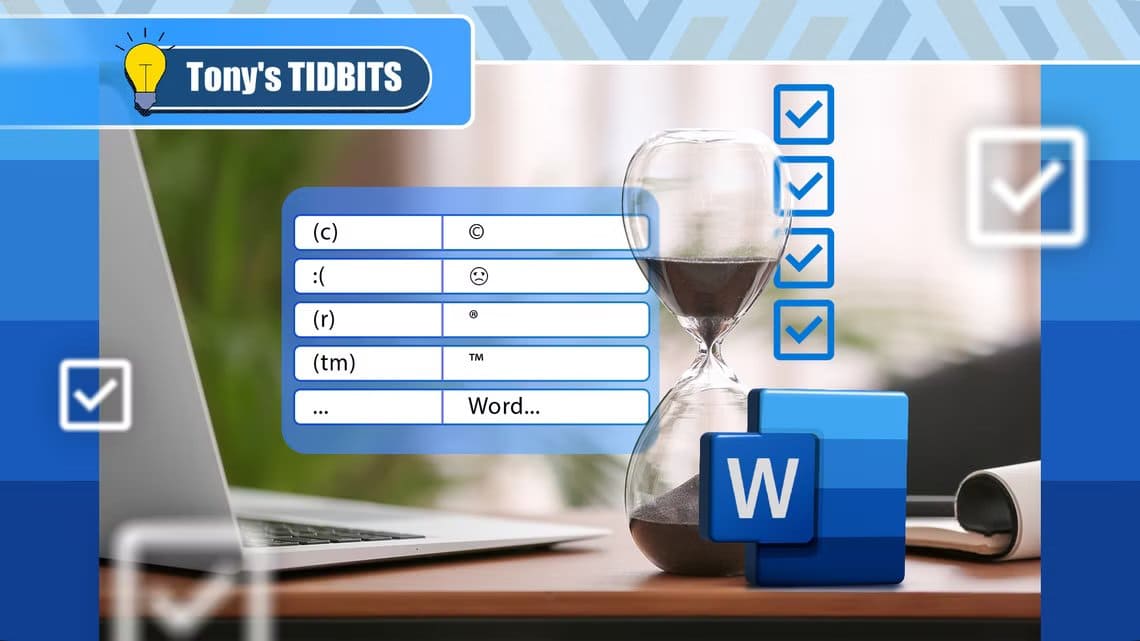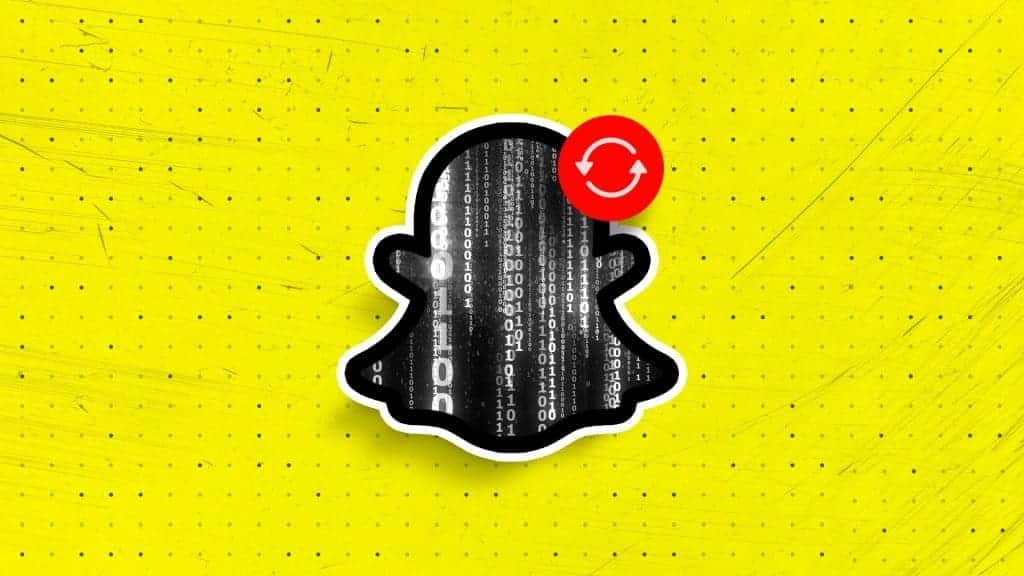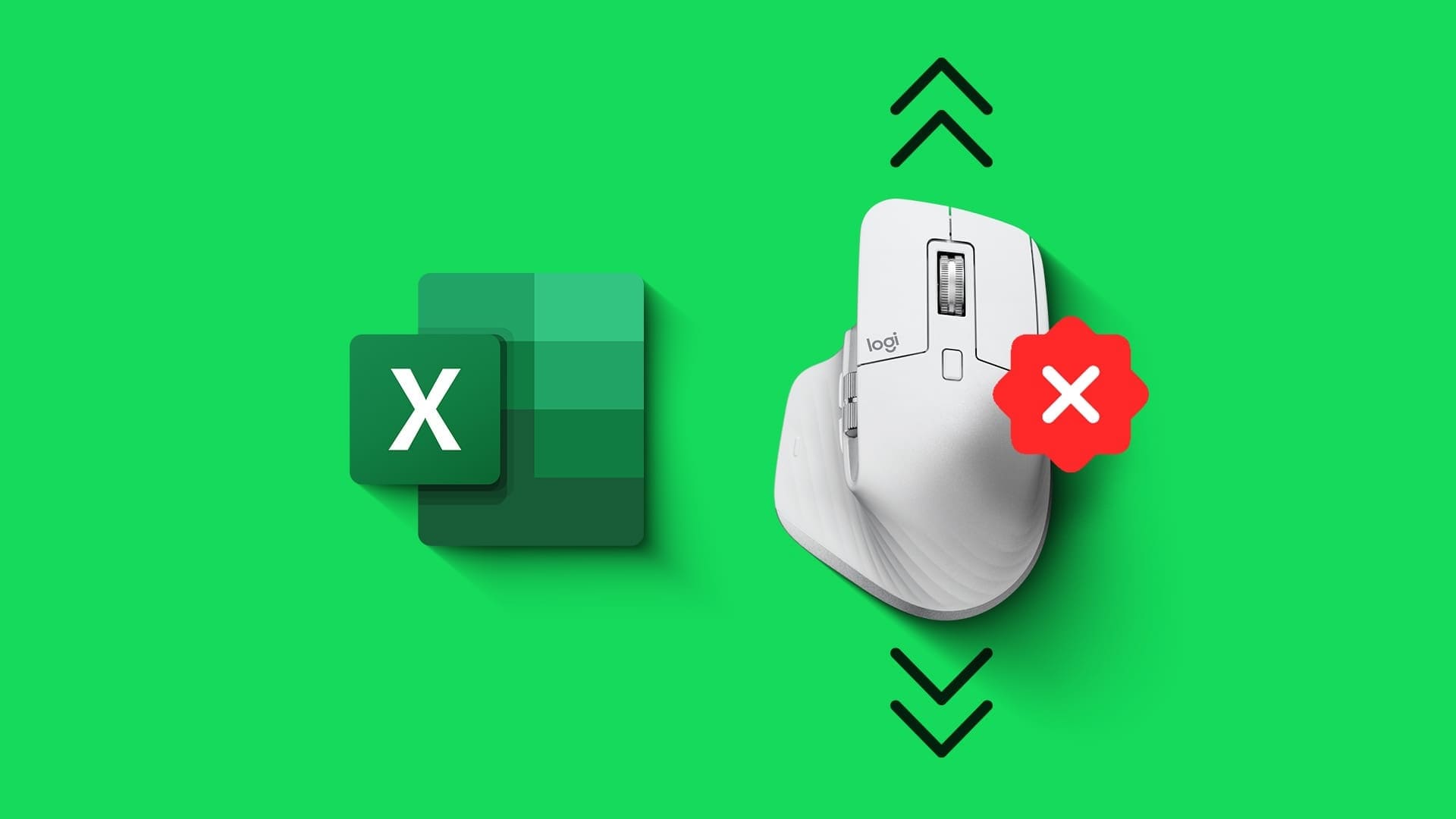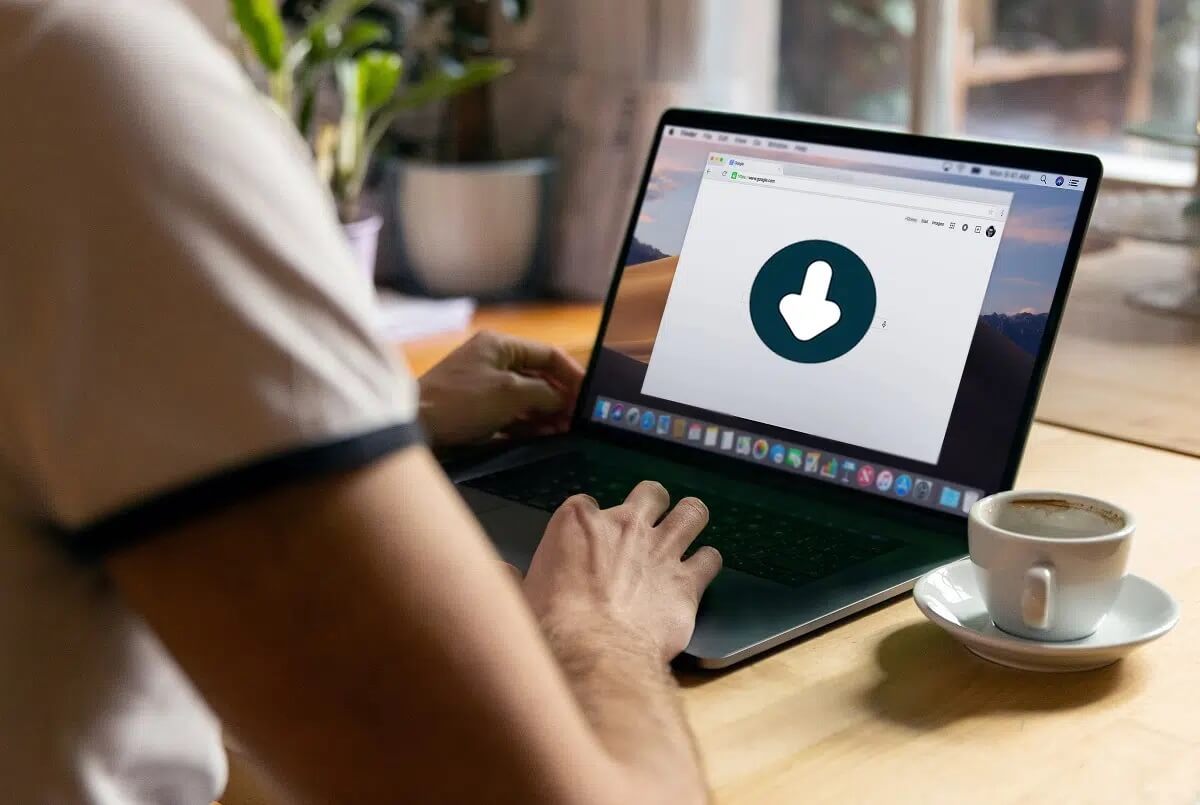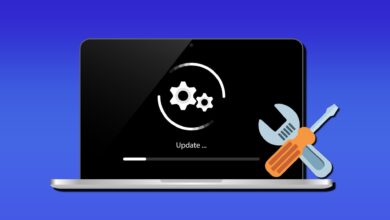Instagram fortsetter å legge til mange chattefunksjoner for brukerne. I tillegg til individuelle chatter, kan du også Ta en gruppechat på Instagram For å samhandle med hele vennegruppen din samtidig. I tillegg til å sende tekstmeldinger, kan du også starte en videosamtale i Instagram-chattene dine. Du kan også bruke skjermdelingsfunksjonen i Instagram-videosamtaler. I dette innlegget vil vi vise deg hvordan du deler skjermen din på Instagram på mobilen og skrivebordet.

Du kan også bruke funksjonen for skjermdeling for videosamtaler på Instagram. I dette innlegget vil vi vise deg hvordan du deler skjermen din på Instagram på mobilen og skrivebordet.
Slik deler du skjermen din i en Instagram-videosamtale på mobil
La oss starte med å vise deg fremgangsmåten for å bruke Instagrams skjermdelingsfunksjon på din iPhone eller Android-telefon. Sørg for at mobiltelefonen din kjører den nyeste Instagram-appen. Trinnene forblir de samme for iPhone- og Android-enheter.
Trinn 1: Åpne Instagram-appen på enheten din iPhone أو Android.
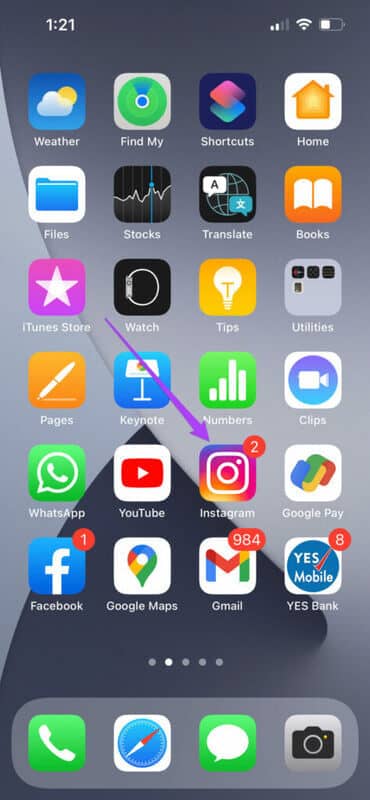
Trinn 2: Klikk på ikonet Meldinger i øvre høyre hjørne for å få tilgang til samtalene dine.
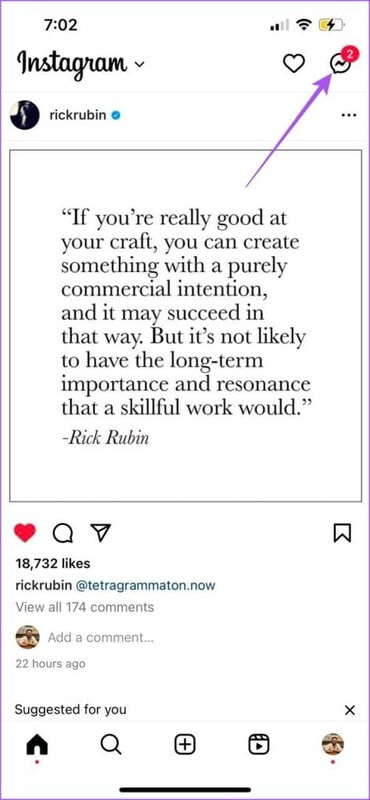
Steg 3: åpen الدردشة og trykk på et ikon Kamera i øvre høyre hjørne for å starte videosamtalen.
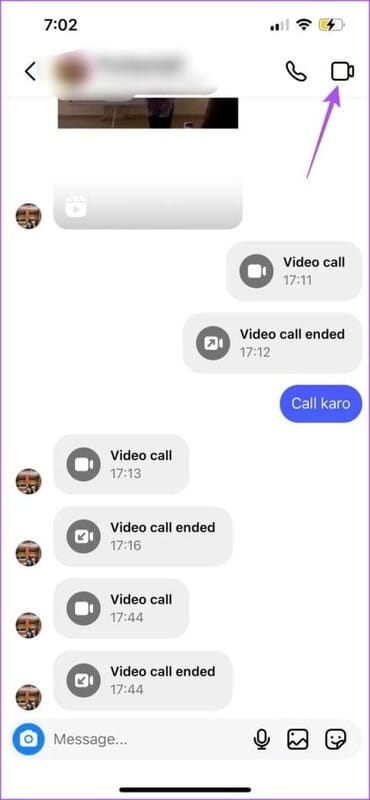
Trinn 4: Klikk på ikonet Skjermdeling i den nederste menylinjen.
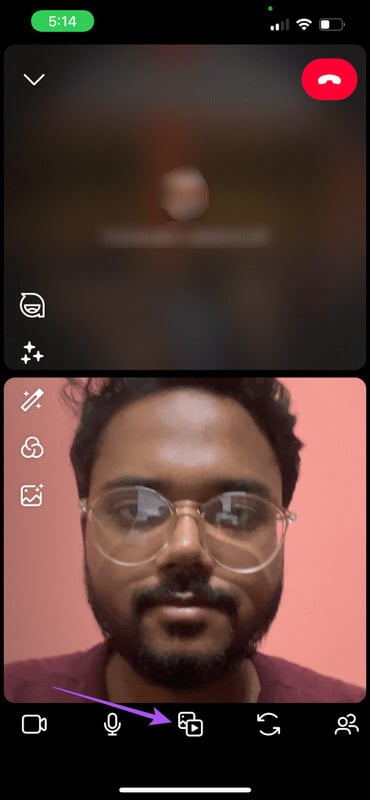
Trinn 5: Lokaliser Skjermdeling På bunnen.
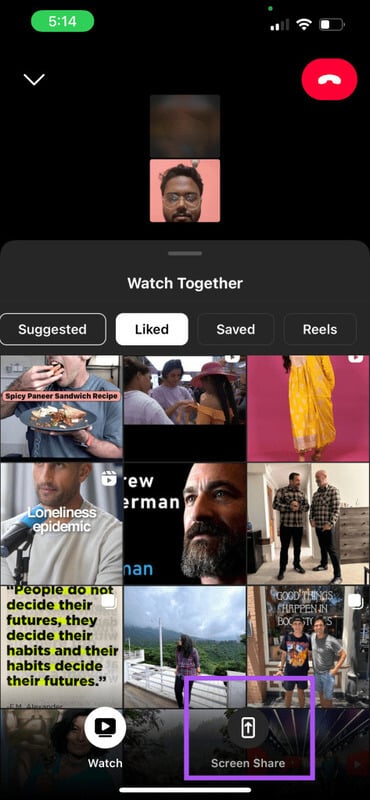
Steg 6: Klikk på "begynn å kringkaste" (iPhone) eller "start nå" (Android) for å dele skjermen din.
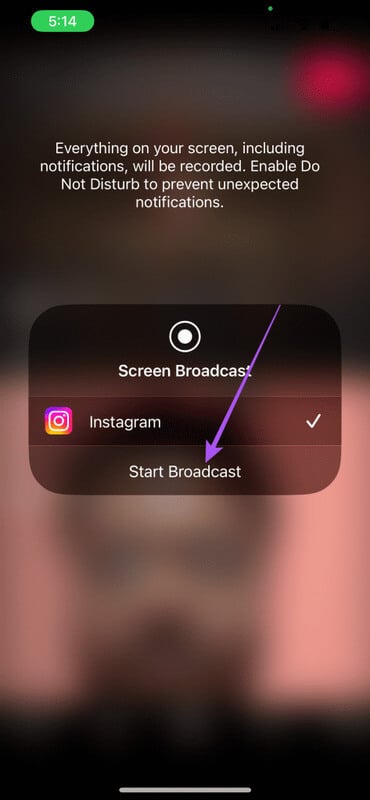
Etter at du har forlatt videoanropsskjermen i Instagram-appen, begynner telefonskjermen å dele kontakten din.
For å stoppe skjermdeling, gå tilbake til Instagram og trykk på Stopp deling.
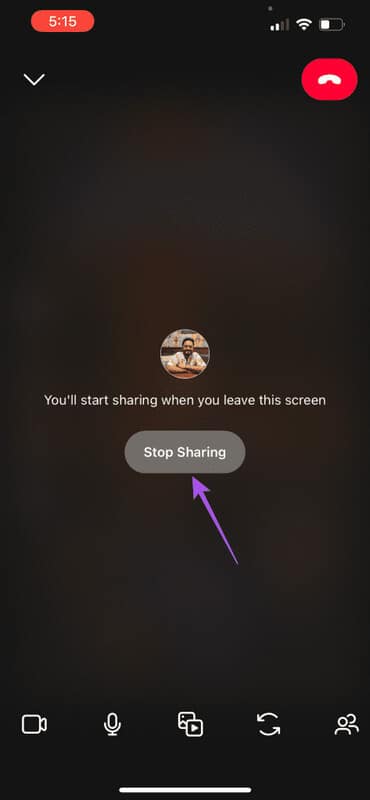
Slik deler du skjermen din i en Instagram-videosamtale på skrivebordet
Fordi du Du får tilgang til Instagram-profilen din fra din Mac eller Windows PCDu vil også få muligheten til å dele dataskjermen din. Bare sørg for at du har en sterk internettforbindelse slik at det ikke er forsinkelser mens du deler skjermen.
Trinn 1: Åpne en nettleser på datamaskinen og gå til instagram.com.
Trinn 2: Logg inn på kontoen din.
Steg 3: Trykk på Meldinger fra venstremenyen.
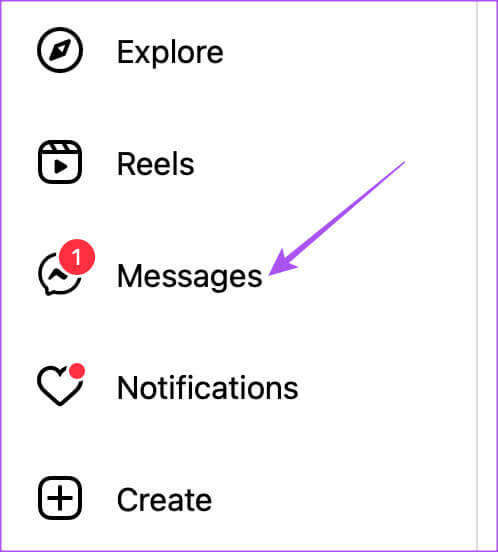
Trinn 4: åpen الدردشة Og klikk på ikonet Kamera i øvre høyre hjørne for å starte videosamtalen.
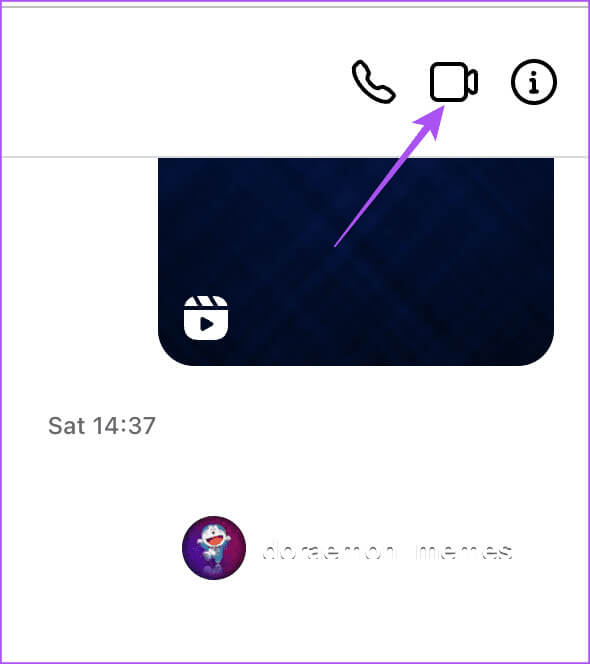
Merk at Instagrams videoanropsfunksjon kanskje ikke fungerer i Safari. Vi foreslår å bruke Chrome, Firefox eller Microsoft Edge for det samme.
Trinn 5: Når samtalen avsluttes, klikker du på ikonet Skjermdeling På bunnen.
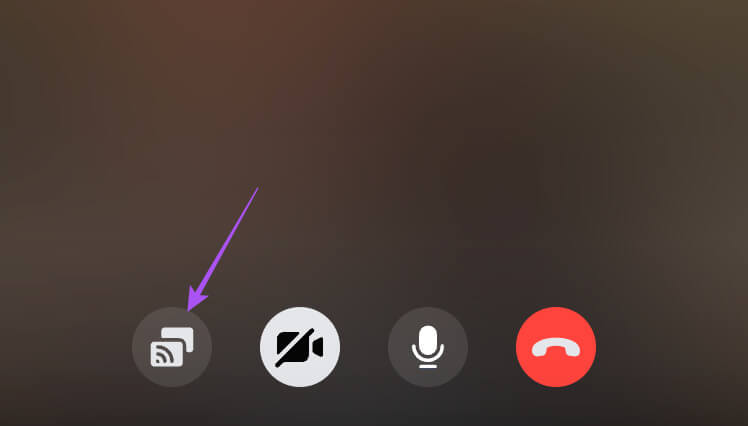
Steg 6: Velg hvilken del av skrivebordsskjermen du vil dele og klikk å dele i nedre høyre hjørne for å bekrefte.
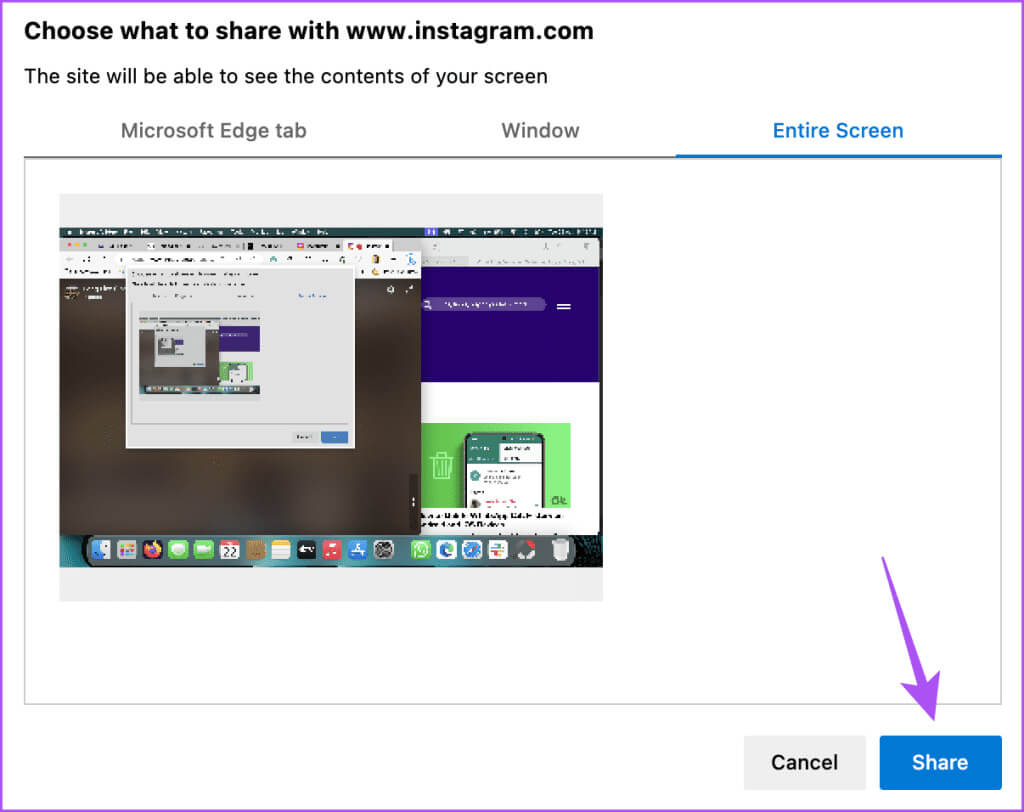
For å stoppe skjermdeling, klikk Stopp deling nederst.
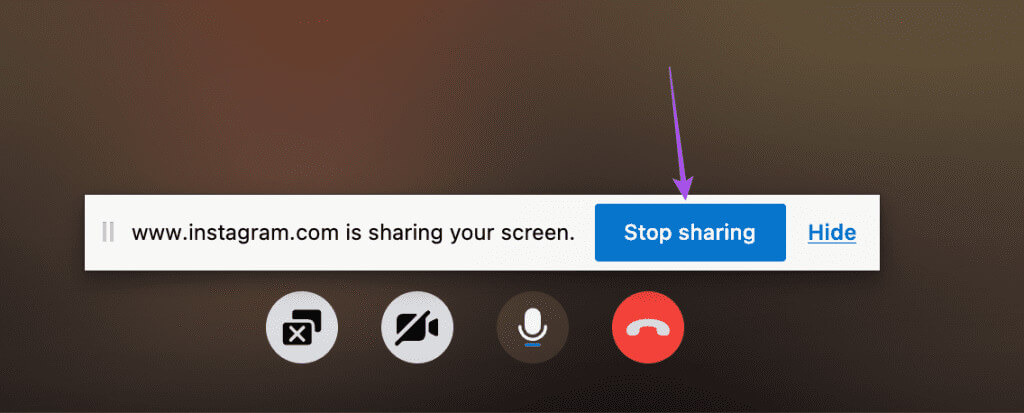
Kan ikke dele skjerm på Instagram
Hvis du ikke kan dele skjermen din under Instagram-videosamtaler, her er noen feilsøkingsmetoder for å fikse problemet på iPhone- eller Android-telefonen din.
1. Sjekk internettforbindelsen
Vi foreslår at du bytter fra mobildata til Wi-Fi, hvis mulig. Du trenger en sterk internettforbindelse for å dele skjermen din uten problemer. Vi foreslår også å koble til 5GHz-frekvensbåndet i tilfelle du har en dual-band ruter.
2. Sjekk appens tillatelser
Du må sjekke om Instagram-appen har fått de nødvendige tillatelsene for skjermdeling på mobilenheten din.
Sjekk på iPhone
Trinn 1: Åpne en app Innstillinger på iPhone.
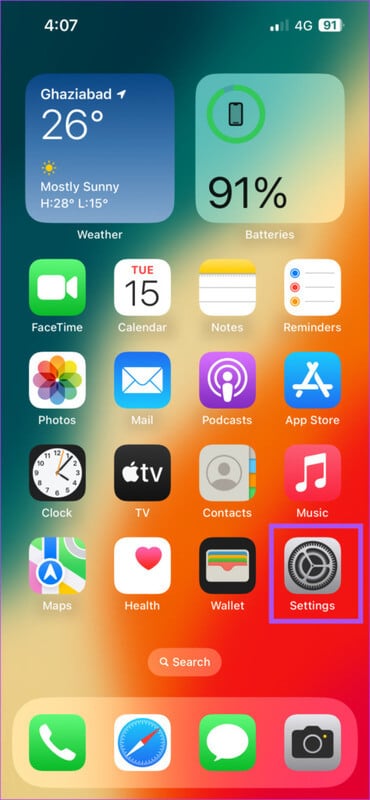
Trinn 2: Rull ned og trykk på Instagram.
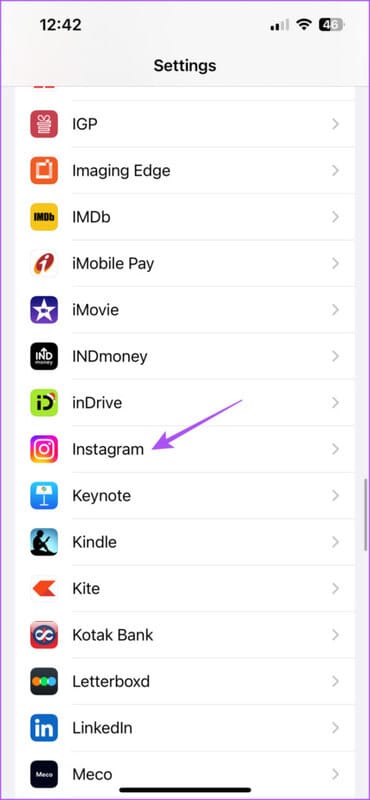
Steg 3: Sjekk om appen har fått tilgang til mikrofonen og kameraet.
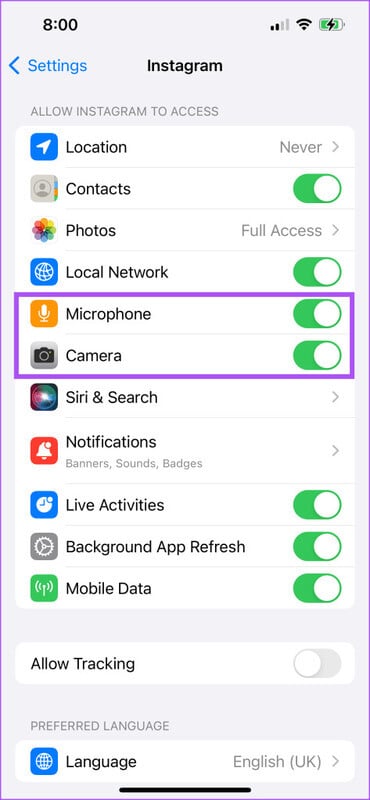
Trinn 4: Lukk en applikasjon Innstillinger Og sjekk om problemet er løst.
Sjekk på Android
Trinn 1: Langt trykk på et appikon Instagram og klikk Søknadsinformasjon.
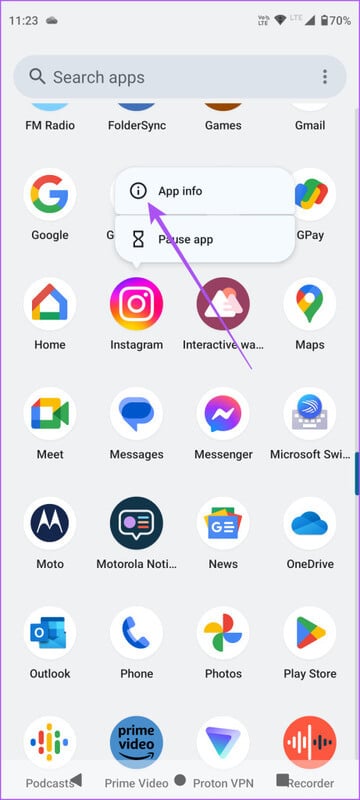
Trinn 2: Lokaliser Tillatelser.
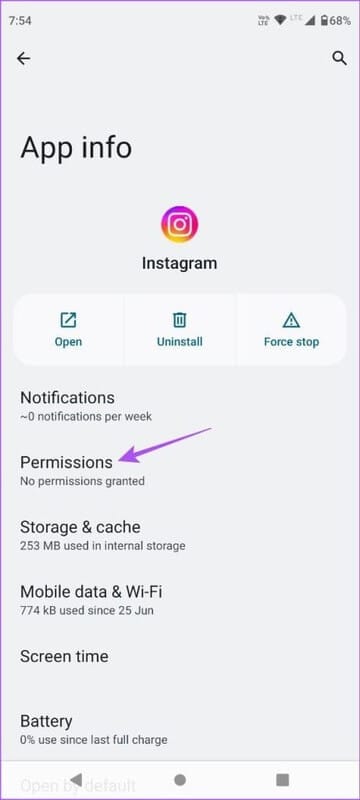
Steg 3: Sjekk om Kamera- og mikrofontillatelser Tillatt eller ikke.
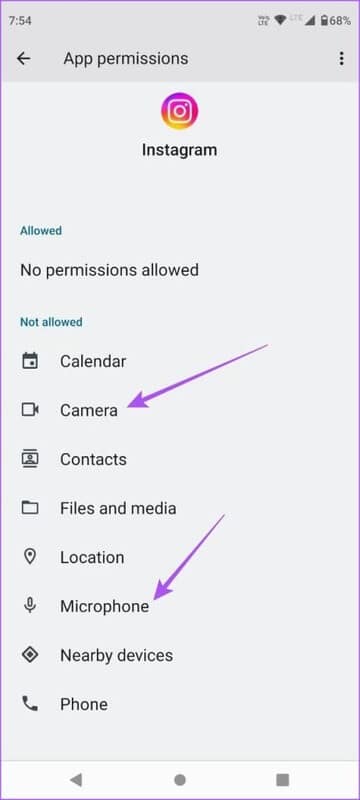
Trinn 4: Etter at du har aktivert det, lukk App Info og sjekk om problemet er løst.
3. Tving avslutning og start Instagram på nytt
Dette vil gi Instagram en ny start på iPhone og Android.
på Android
Trinn 1: Trykk lenge på Instagram-appikonet og trykk Søknadsinformasjon.
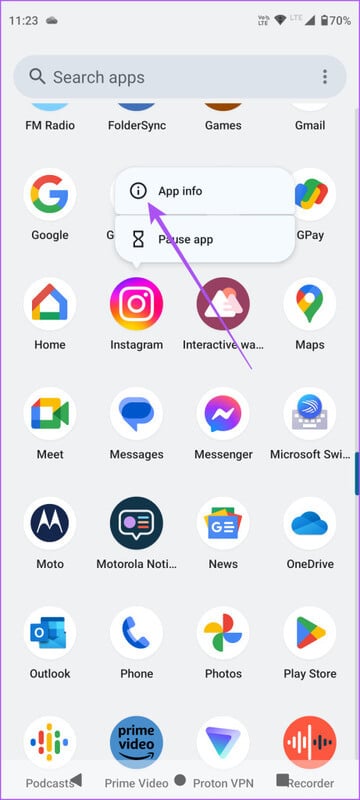
Trinn 2: Trykk Force Stop og velg Ok For bekreftelse.
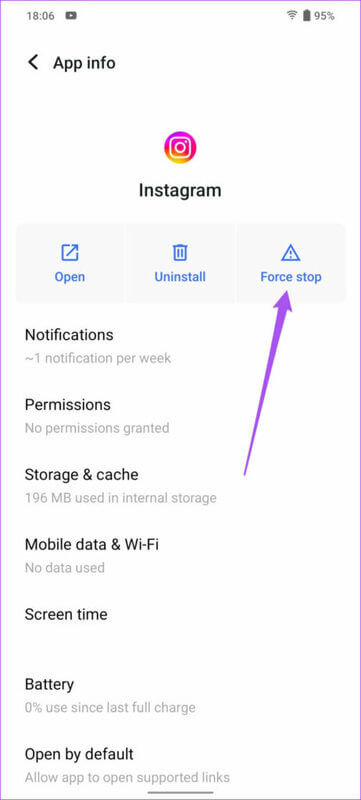
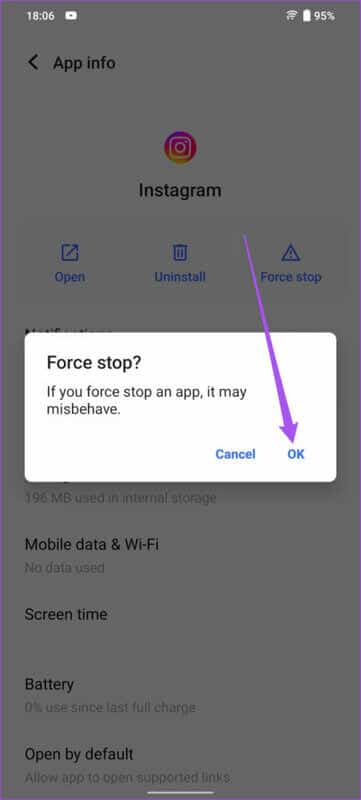
Steg 3: Lukk Søknadsinformasjon og start på nytt Instagram for å sjekke om problemet er løst.
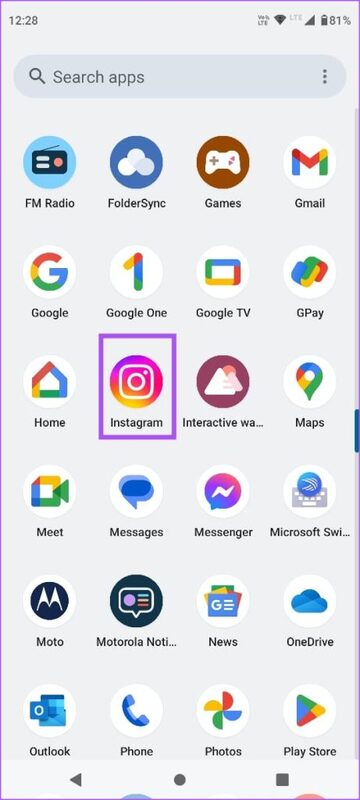
på iPhone
Trinn 1: På hovedskjermen, sveip opp og hold for å vise bakgrunnsappvinduer.
Trinn 2: Sveip til høyre for å søke etter Instagram Sveip opp for å fjerne appen.
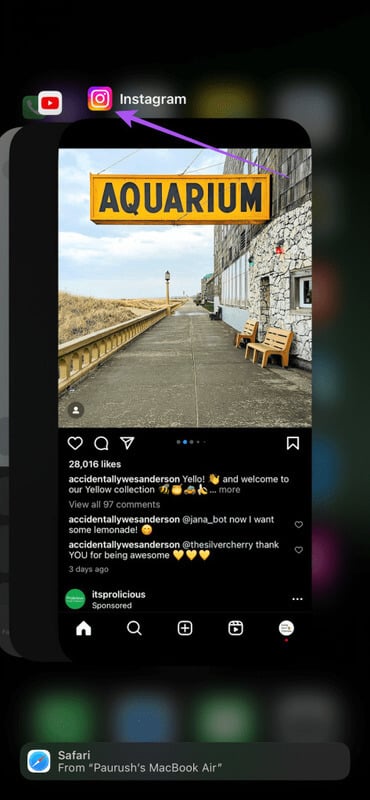
Steg 3: Start Instagram på nytt for å sjekke Løs problemet.
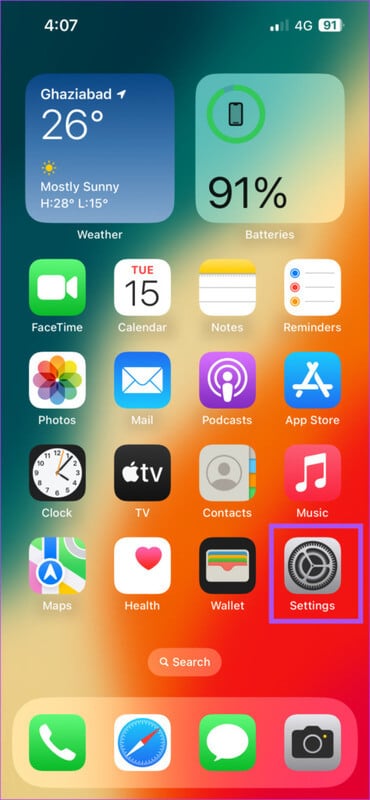
DEL SKJERMENE DIN I INSTAGRAM-VIDEOANrop
Du kan dele skjermen din på Instagram-videosamtaler for å se et bilde eller en video med vennen din. Se innlegget vårt da Talemeldingene dine spilles ikke av på Instagram.